Cách bật phản hồi xúc giác bàn phím trên iPhone iOS 16
Trong iOS 16, Apple đã bao gồm một tùy chọn để bạn bật phản hồi xúc giác (Haptic Feedback) khi sử dụng bàn phím ảo trên màn hình. Bài viết này giải thích cách bật tính năng này và lý do tại sao đây là một giải pháp thay thế tuyệt vời cho việc dựa vào bàn phím của bên thứ ba để bật tính năng này.
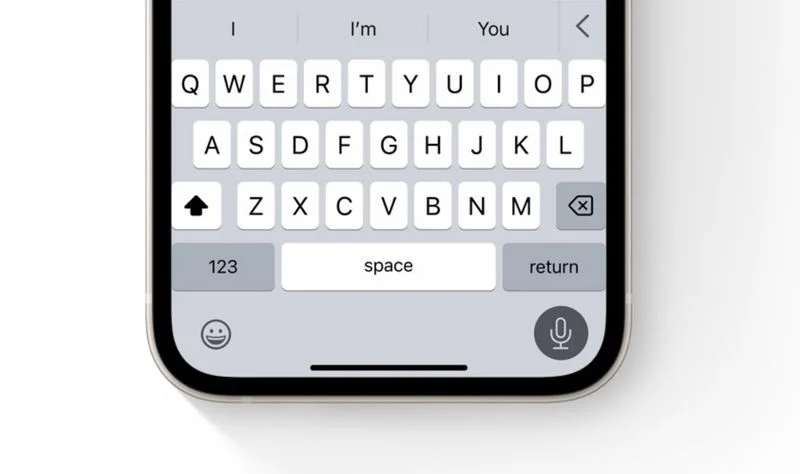
Trong vài năm qua, bàn phím của bên thứ ba như SwiftKey đã tạo ra một thị trường cho chính họ trên iPhone vì nó cung cấp các tùy chọn có thể tùy chỉnh mà bàn phím gốc của Apple không cung cấp, bao gồm phản hồi xúc giác.
Tuy nhiên, với iOS 16, Apple đã biến phản hồi xúc giác trở thành một tính năng tùy chọn cho bàn phím ảo tích hợp, có nghĩa là bạn không phải lo lắng về khả năng xâm phạm quyền riêng tư của mình bằng cách cho phép bàn phím của bên thứ ba ghi lại các lần nhấn phím của bạn. Bây giờ bạn có thể sử dụng phản hồi xúc giác ở cấp hệ thống.
Dưới đây là cách bật phản hồi xúc giác trên iPhone chạy iOS 16.
Bước 1: Mở ứng dụng Cài đặt trên iPhone của bạn.
Bước 2: Nhấn vào Sounds & Haptics (Âm thanh và Cảm ứng).
Bước 3: Cuộn xuống, sau đó chạm vào Phản hồi bàn phím.
Bước 4: Bật công tắc bên cạnh Haptic.
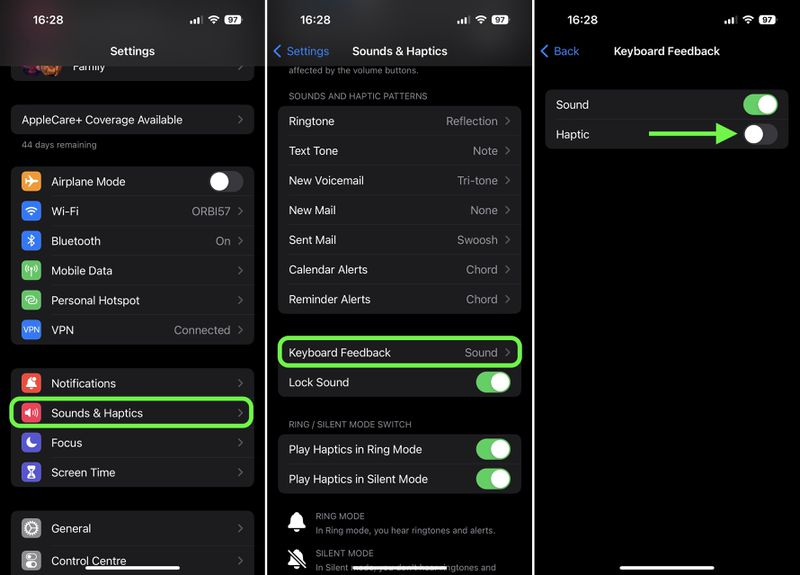
Lưu ý rằng Phản hồi xúc giác sẽ hoạt động bất kể iPhone của bạn được đặt ở chế độ đổ chuông hay im lặng.
Xem nhiều nhất
Điện thoại bị nổi quảng cáo liên tục nên khắc phục thế nào
681,781 lượt xem3 cách sửa file PDF bạn không thể bỏ qua - Siêu dễ
463,810 lượt xemMẹo khắc phục điện thoại bị tắt nguồn mở không lên ngay tại nhà
244,381 lượt xemCách xoá đăng lại trên TikTok (và tại sao bạn nên làm như vậy)
220,241 lượt xemLý giải vì sao màn hình cảm ứng bị liệt một phần và cách khắc phục
199,436 lượt xem

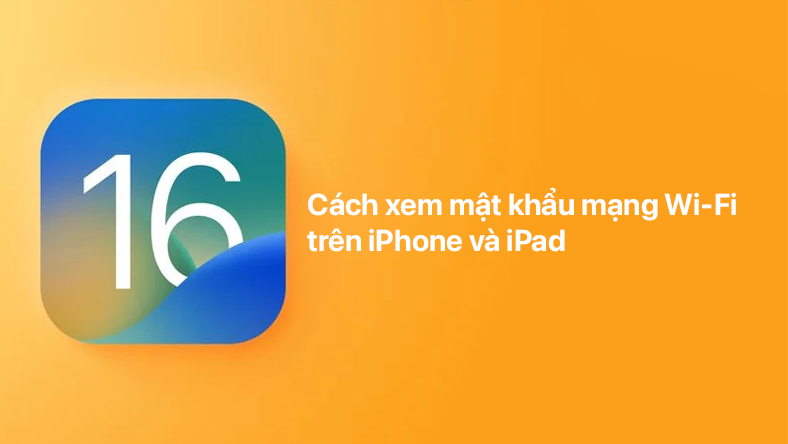
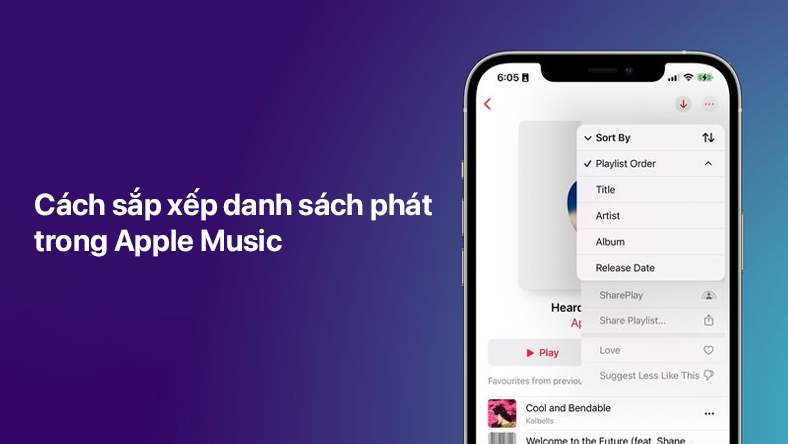

![Thay màn hình iPhone 12 Pro Max giá bao nhiêu [Cập nhật 3h trước]](https://stc.hnammobilecare.com/hcare/uploads/blog/1112/thay-man-hinh-iphone-12-pro-max-gia-bao-nhieu-cap-nhat-3h-truoc.png?v=1688724859)








Thảo luận
Chưa có thảo luận nào về Bài viết Cách bật phản hồi xúc giác bàn phím trên iPhone iOS 16